
Što je Google Search Console i kako je koristiti?
U ovoj temi objasnit ćemo što Google Search Console, koja joj je namjena, kako se prijaviti i kako je koristiti da optimiziramo SEO na web stranici.
Uvod
Google Search Console ili Google-ova Konzola za pretraživanje je besplatan Google servis koji prati sve ono što se objavi na internetu.
Ako imate web stranicu ili web dućan upravo ovdje ga možete prijaviti da bi postali vidljivi u rezultatima pretraživanja.
Iako bi prije ili kasnije Google shvatio da se pojavilo nešto novo, prijavom na ovaj servis sve možete drastično ubrzati.
Osim toga Google Search Console sadrži u sebi čitav niz alata koji mogu poboljšati SEO optimizaciju ili vam ukazati na razne vrste grešaka koje ste uradili kod izrade web stranice.
Krenimo redom.
Prijava na Google Search Console
Za prijavu je potrebno da imate već izrađen Google račun a ako koristite gmail adresu e-pošte onda ga sigurno već imate.
Kreiranje započinje izradom novog vlasništva (Property).

Ovdje opet imamo dvije opcije Domena (Domain) ili URL prefix.
Bez obzira koju opciju odabrali prvo morate upisati ime domene ili URL vaše web stranice.
Verifikacija web stranice putem domene
Ova opcija omogućuje vam da prijavite cijelu domenu, što znači da ćete imati pristup informacijama o svim poddomenama i URL-ovima koji pripadaju toj domeni.
Ako želite pratiti performanse cijele vaše web lokacije, uključujući sve pod- domene, odaberite ovu opciju.

Ovdje će vam biti ponuđen zapis u obliku tekstualne datoteke za preuzimanje.
- Kopirajte TXT zapis: Na panelu će vam biti vidljiv specifičan TXT zapis koji morate dodati u DNS postavke svoje domene.
- Pristupite DNS postavkama svoje domene: Prijavite se na račun kod vašeg dobavljača domena ili DNS poslužitelja. Pronađite opciju za uređivanje DNS zapisa svoje domene.
- Dodajte TXT zapis: Unesite podatke koje je pružio Google Search Console u svoje DNS postavke kao novi TXT zapis. Obično ćete pronaći opciju za dodavanje novog zapisa i moći ćete odabrati vrstu zapisa “TXT”. Zalijepite vrijednost TXT zapisa koju je pružio GSC.
- Spremite promjene: Spremite promjene koje ste napravili u DNS postavkama svoje domene.
- Provjera verifikacije: Nakon što ste dodali TXT zapis u DNS postavke svoje domene, vratite se u Google Search Console i kliknite na “Provjeri”(verify) kako biste završili postupak verifikacije.
Ako nemate pristupa zapisima domene, zamolite tvrtku kod koje ste domenu kupili da vam to uradi.
Važno je napomenuti da je potrebno određeno vrijeme (do 24sata) da se propagacije prošire da bi verifikacija bila uspješna.
Verifikacija web stranice putem URL-a
Ako želite pratiti samo određeni URL ili pod-stranicu unutar vaše web lokacije, odaberite ovu opciju.
To je korisno ako želite dobiti detaljnije informacije o određenim stranicama ili dijelovima vaše web lokacije.
Ali ovu opciju možete odabrati i ako želite prijaviti glavnu domenu a nemate pristup DNS zapisima (kao u prethodnom primjeru).

- Korištenjem datoteke za potvrdu(HTML File): Preuzmite datoteku za potvrdu koju vam Google pruža nakon što dodate svoju web stranicu u Search Console. Zatim je učitajte na vaš poslužitelj u korijenski direktorij vaše web stranice.
- Korištenjem HTML oznake (HTML tag):Kopirajte HTML oznaku koju vam Google pruža nakon što dodate svoju web stranicu u Search Console. Zatim je zalijepite u odgovarajući dio HTML koda na vašoj web stranici, obično unutar
<head>oznake. - Korištenjem Google Analitike: Ako već koristite Google Analytics na svojoj web stranici, možete koristiti isti račun za verifikaciju vlasništva. Google će prepoznati Analytics kod na vašoj web stranici i automatski potvrditi vlasništvo.
- Prijavom putem Google Tag Managera: Ako koristite Google Tag Manager, možete koristiti isti račun za verifikaciju vlasništva. Dodajte odgovarajući Google Tag Manager kod na vašu web stranicu i Google će prepoznati i potvrditi vlasništvo.
- Domain name provider(ako je primjenjivo): Preuzmete tekstualnu datoteku koja vam se nudi i upišete u DNS postavke vaše domene.
Verifikacija putem URL-a, kao što vidite pruža više načina verifikacije.
Međutim ona pruža i određenu fleksibilnost jer možete prijaviti samo dijelove web stranice koje želite.
Dodavanje mape web stranice
Nakon potvrde vlasništva, jedna od najbitnijih stvari koju morate napraviti je priložiti mapu web stranice (sitemap).
Mapa web stranice je datoteka (najčešće u XML formatu) koja sadrži popis svih stranica na web mjestu ili web aplikaciji.
Ova datoteka pomaže tražilicama poput Googlea da bolje razumiju strukturu vašeg web mjesta i indeksiraju sve njegove stranice.
Sitemap obično sadrži osnovne informacije o svakoj stranici, kao što su njezin URL, datum posljednje promjene, učestalost ažuriranja i važnost u odnosu na druge stranice na web mjestu.
Kako bi učitali mapu morate odabrati Indexing>Sitemaps i na panelu koji se otvorio upisati ime vaše mape.

Kao što vidite mapa mora biti smještena u najviši direktorij vaše domene (root) a vi morate samo upisati ime.
Pritiskom na Pošalji (Submit) dobit ćete i poruku da li ste sve dobro obavili.
Ako je mapa uspješno učitana, biti će potrebno neko vrijeme da Google Konzola indeksira sve stranice.
Kako brzo indeksirati novu stranicu(URL)
Ako smo izradili novu stranicu i želimo da se ona što prije indeksira i pojavi u rezultatima pretraživanja koristit ćemo opciju “Inspekcija URL-a”(URL inspection).
Pritiskom na URL inspection otvorit će se mali pretraživač u koji upišemo URL nove stranice.

Prvo što ćete vidjeti je poruka da URL nije indeksiran.
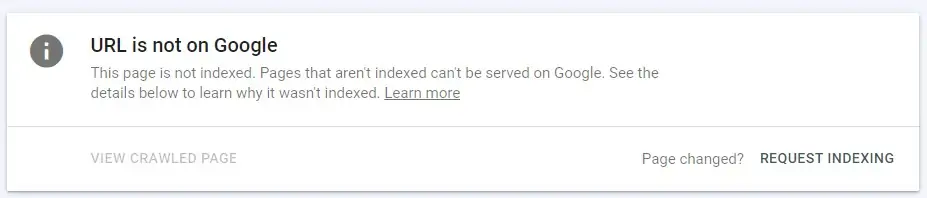
Prije nego zatražimo indeksiranje, dobra je praksa pregledati stranicu pomoću ugrađenog alata.
Live test
Brzi test (Live test) će pokrenuti program za analizu web stranice.
Nakon što je ona pregledana možemo pregledati njezin HTML kod kao i sliku na mobilnom uređaju (Screenshot).

Ako je iz bilo kojeg razloga došlo do greške pod opcijom “Više informacija” (More info) možemo vidjeti gdje je nastao problem.
Indeksirana stranica
Nakon maksimalno 24 sata u istim podacima vidjet ćete da je stranica uspješno indeksirana.

Google Search Console će povremeno pretraživati sve stranice kako bi otkrio da li su one promijenjene ili se pojavio novi sadržaj.
U gornjem desnom kutu ovog panela vidjet ćete kada je zadnji pregled obavljen.
Ako vam do sada postupak i dalje nije jasan možete pogledati i kratak film koji sve dosta dobro objašnjava.
Možete uključiti i opciju titlova da bi vidjeli prijevod na našem jeziku.
Ostali pretraživači
Možete se prijaviti i na druge velike svjetske pretraživače kako bi bili pristupačni što široj publici.
Ovdje spadaju Microsoft Bing, Baidu i Yandex.
Često postavljana pitanja
Zaključak
Nadamo se da će ova detaljno opisana procedura pomoći i manje iskusnim korisnicima da indeksiraju svoju web stranicu kako bi se ona prijavila u rezultatima pretraživanja.
Na blogu ćemo uskoro dati i konkretan primjer učitavanja koda za korisnike WordPress-a i Google Sites platforme.
Kako očitavati podatke i vidjeti gdje postoje problemi opisat ćemo u slijedećem nastavku.
Preporučeno za čitanje

Prvi saznajte novosti !
Izdvojite sekundu, pristupite našoj zajednici i otkrijte najnovije strategije i provjerene metode za ostvarivanje dodatne zarade na internetu.
